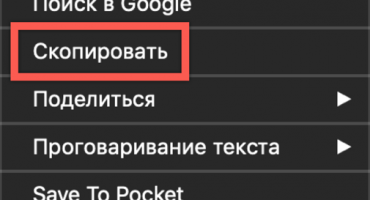Dizüstü bilgisayar sahiplerinin bazen bir sorunu vardır - pil birlikte verilen dizüstü bilgisayarda (veya netbook'ta) çalışmaz. Ancak, görünür bir sorun yoktur. Sistem kritik hataları bildirmez ve şarj göstergesi yanar. Tek sapma, bildirim alanındaki (monitörün sağ alt köşesi), cihazın pilinin şarj olmadığını ancak bağlı olduğunu bildiren mesajdır.
Kişisel dizüstü bilgisayarın şarj olmamasının olası nedenlerini ve bu sorunu çözmenin yollarını düşünün.
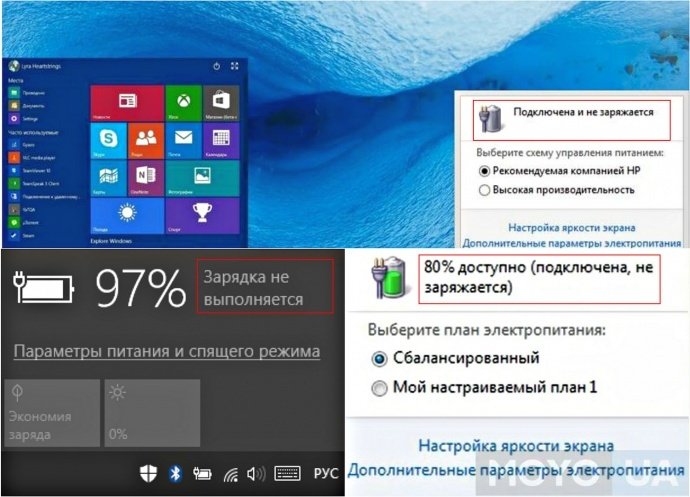
Monitörün sağ alt köşesinde görüntülenebilen mesaj seçenekleri (kurulu işletim sistemine bağlı olarak)
Dizüstü bilgisayar pili takılı, şarj olmuyor veya şarj olmuyor
Şarj edilmeyen bağlı bir pil hakkında sistemi uyarmak (kullanılan işletim sistemine bağlı olarak ifadeler farklı olabilir) çoğunlukla yazılımda bir sorun olduğunu gösterir. Ama bu bir dogma değil, istisnalar var.
Belirlenen şarj problemini ortadan kaldırmaya başlamadan önce, cihazın kendisi ve şebeke ile olan bağlantıyı kontrol etmenizi öneririz. Prensipte elektriğin varlığını ve diğer herhangi bir elektrikli cihazla kullanılan belirli bir prizin çalışabilirliğini belirlemek gerekir. Ağdan normal bir bağlantı kesilmesi ile şarjın restorasyon çalışmalarına başlanması ve ardından açılması önemlidir. Çoğu zaman bu yeterlidir.
Pil aşırı ısınıyor
Pil açıldıktan hemen sonra normal şekilde şarj oluyor ve birkaç dakika sonra duruyorsa, bunun nedeni pilin aşırı ısınmasıdır. Bu cihaz, pili hasardan korumak için şarjı engeller.
BIOS'u sıfırla ve güncelle
Pilini görmeyen bir dizüstü bilgisayardaki sorunu çözmek için BIOS sıfırlama prosedürü yardımcı olacaktır.
Sıfırlamak için şunları yapmalısınız:
- cihazın ağ ile bağlantısını kesin;
- pili çıkarın;
- güç tuşunu bir dakika basılı tutun;
- pili takmadan dizüstü bilgisayarı elektrik prizine takın;
- açın ve BIOS'a gidin.
Farklı PC modelleri için BIOS girişi farklıdır:
- Acer - F1, F2 veya Del düğmeleri.
- Asus - F2 veya Del düğmeleri.
- Lenovo - yukarıdakiler veya F12.
- HP - önceden adlandırılmış olanlara Esc ekleyin.
Bu düğmelerin tümü diğer (adlandırılmamış) modellerde kullanılır.
Başlatma sırasında, ekranda (alt kısımda) görüntülenen komut istemlerini izlemeniz gerekir.
Prosedür:
- En uygun ayarları yapın. “Çıkış” bölümünde, “Varsayılanları yükle».
- "Evet" düğmesini tıklayarak ayarları kaydedin. Sonra PC'yi kapatıyoruz (açma / kapama düğmesine basın ve yaklaşık 10-15 saniye serbest bırakmayın).
- Bataryayı bağlıyoruz ve cihazı şarj cihazı olmadan çalıştırıyoruz.
Bundan sonra pil bulunacak ve sistem şarj işlemi hakkında rapor vermelidir.
Bu eylemlerin yardımcı olmaması durumunda, BIOS'un güncellenmiş sürümünü yüklemeniz gerekir. Cihaz üreticisinin resmi web sitesinde indirmek daha iyidir. İndirdikten sonra, genellikle önyükleme dosyasına eklenen talimatlar tarafından yönlendirilen güncelleştirmeyi yükleyin.
Acpi ve yonga seti sürücüleri
Dün bilgisayar çalıştıysa ve bugün şarjı durdurduysa ve işletim sistemiyle (yeniden yükleme veya büyük miktarda güncelleştirme) herhangi bir işlem yapılmadıysa, aşağıdaki eylemler yardımcı olabilir:
- "Aygıt Yöneticisi" nde "ACPI uyumlu yönetime sahip pil" alt bölümünü içeren "Piller" bölümünü bulmanız gerekir (isim biraz değişebilir).
- Bu pil çalışmıyor olarak görüntülenirse, ya arızalıdır ya da sorun kontağın kendisindedir (bir şey karışmaktadır).
- Kaldırmanız gerekiyor.
- Bundan sonra bilgisayarı yeniden başlatın.
Not! Yeniden başlatmak, kapatmak ve sonra tekrar açmak gerekir. Temelde öyle.
İşletim sistemini yeniden yüklediyseniz veya güncellediyseniz, büyük olasılıkla sorun yonga seti sürücülerinin ve güç yönetiminin olmamasıdır. Aynı zamanda, cihaz yöneticisi sürücülerinin kurulu olduğunu ve güncelleme gerektirmediğini gösterecektir. Aygıt üreticisinin resmi web sitesini kullanarak bir zorunlu güncelleştirme gerçekleştirmeniz veya yeniden yüklemeniz gerekir.
MacBook neden şarj olmuyor
En yaygın problem üç durumda ortaya çıkar. Elimine etmek için:
- Güç kaynağını kontrol etmeniz gerekiyor. En yaygın neden yeterince sıkı temas değil MagSafe bir güç kaynağı veya çalışmayan bir priz ile.
- Magsafe limanında fazla eşya bulunmadığını kontrol etmek gerekir. Bu liman çok hassas. Doğru çalışmayı kırmak için küçük bir yoğun toz yığını bile yeterlidir. İğne ile temizliğin kabul edilemezliğine dikkat çekiyoruz. Bir kürdan veya maç daha iyi.
- SMC'yi yeniden başlatmalısınız. Önceki iki kontrolden sonra öneriyi kullanın.
Sistem yönetimi denetleyicisini yeniden başlatmak için:
- Magsafe güç adaptörünü henüz açık olmayan bir cihaza bağlayın;
- tuş bileşimine basıp bırakın - Shift + Control + Option + güç düğmesi (tüm düğmelere aynı anda basın ve bırakın);
- içerme.
Bu yeniden başlatma, fanların ve klavye arka ışığının kararlı çalışmasını geri yükler.
Yukarıdaki yöntemlerin tümünü uyguladıktan sonra cihaz çalışmadıysa, sorunun çözümü hasarlı bir kabloda veya hatalı bir anakartta aranmalıdır.


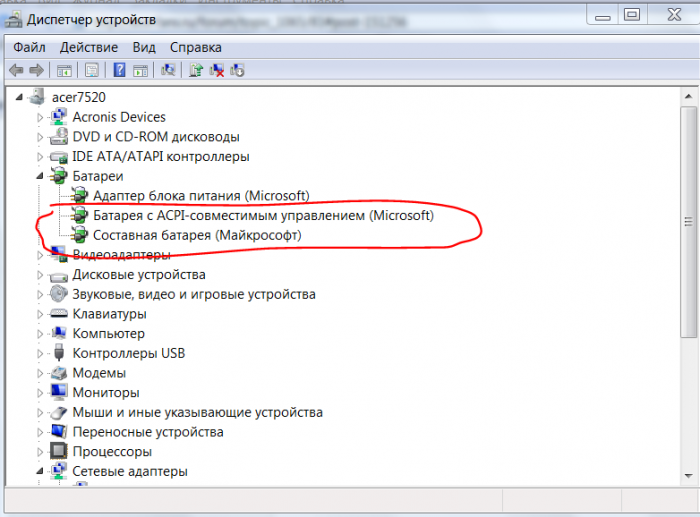

 Kendin yap asus laptop batarya tamiri
Kendin yap asus laptop batarya tamiri  Klavye dizüstü bilgisayarda çalışmıyorsa ne yapmalı
Klavye dizüstü bilgisayarda çalışmıyorsa ne yapmalı  Dizüstü bilgisayardaki pil göstergesi neden yanıp sönüyor
Dizüstü bilgisayardaki pil göstergesi neden yanıp sönüyor  Farklı markaların dizüstü bilgisayarlarında klavyeyi kilitleme ve kilidini açma
Farklı markaların dizüstü bilgisayarlarında klavyeyi kilitleme ve kilidini açma  Bir dizüstü bilgisayarda ekran kartı nasıl kontrol edilir ve test edilir
Bir dizüstü bilgisayarda ekran kartı nasıl kontrol edilir ve test edilir